Kiểm tra địa chỉ IP với những cách xem IP đơn giản trong bài viết này, giúp bạn biết được địa chỉ IP chính xác của máy tính một cách nhanh chóng.
Địa chỉ IP (hay địa chỉ giao thức Internet) dùng để nhận dạng máy tính trong mạng và những thiết bị trong một mạng. Khi các máy tính truyền thông với nhau trên Internet hay một mạng nội bộ, chúng gửi thông tin cho địa chỉ IP của nhau. Nếu bạn chưa biết cách tìm địa chỉ IP trên máy tính của mình. Bài viết dưới đây Quản trị mạng sẽ giới thiệu và hướng dẫn cho bạn cách tìm và kiểm tra địa chỉ IP nhanh nhất trên máy tính của bạn.
Các cách tìm kiếm IP được liệt kê trong bài viết:
Sử dụng câu lệnh trên Cmd của Windows
Xem IP trong Network Connection Details
Cách kiểm tra địa chỉ IP trên Linux
Cách 1: Tìm địa chỉ IP Public bằng cách sử dụng công cụ tìm kiếm
Bước 1: Mở Bing hoặc Google
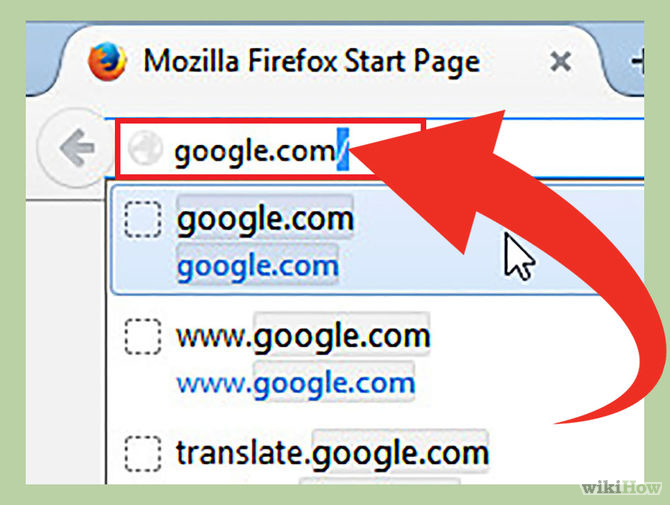
Bing và Google là 2 công cụ tìm kiếm cho phép bạn tìm kiếm địa chỉ IP, địa chỉ IP ngoài (external IP address) hoặc IP Public nhanh chóng và dễ dàng. Địa chỉ Router hoặc địa chỉ Modem của bạn cũng được hiển thị ở đây.
Bước 2: Gõ IP Address trên thanh công cụ tìm kiếm
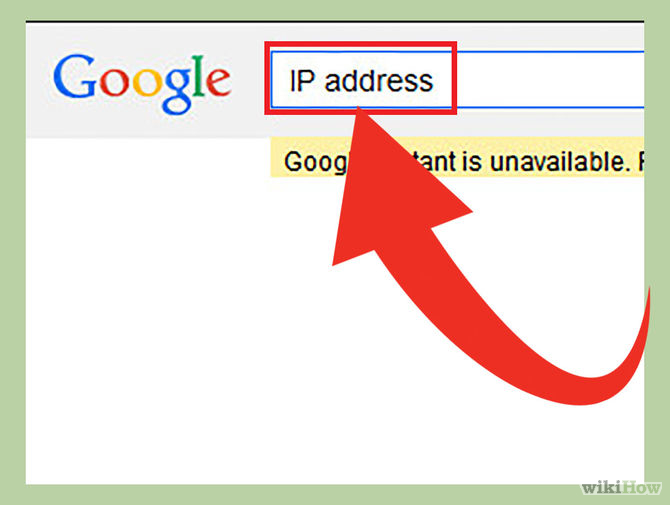
Gõ địa chỉ IP trên thanh công cụ tìm kiếm sau đó ấn Enter để tìm kiếm. Với cách này chỉ áp dụng trên Google, Bing, Ask, DuckDuckGo và một số công cụ tìm kiếm khác. Lưu ý cách này không áp dụng trên Yahoo.
Bước 3: Tìm kiếm địa chỉ IP của bạn
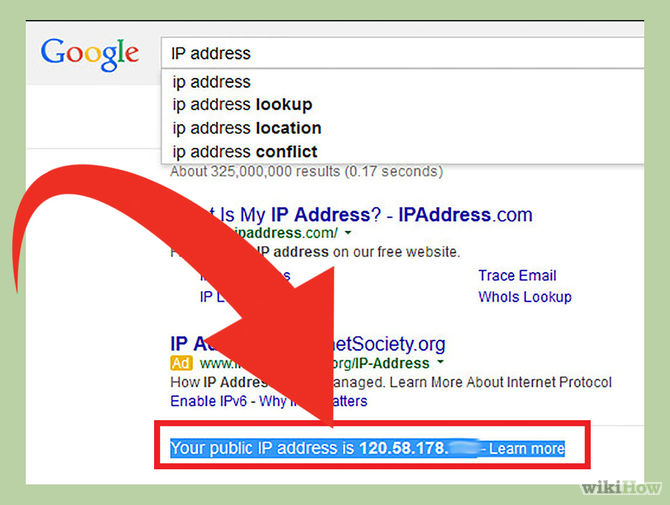
Địa chỉ IP Public của bạn sẽ hiển thị trên kết quả tìm kiếm đầu tiên. Nếu bạn đang dùng Ask, địa chỉ IP Public của bạn sẽ hiển thị ở phía trên cùng mục More Answers (câu hỏi khác).
Địa chỉ IP Public của bạn là một dãy 4 số nguyên cách nhau bởi dấu chấm. Ví dụ như 199.27.79.192.
Cách 2: Tìm địa chỉ IP Public của bạn trên cài đặt Router
Bước 1: Mở trang cấu hình Router của bạn
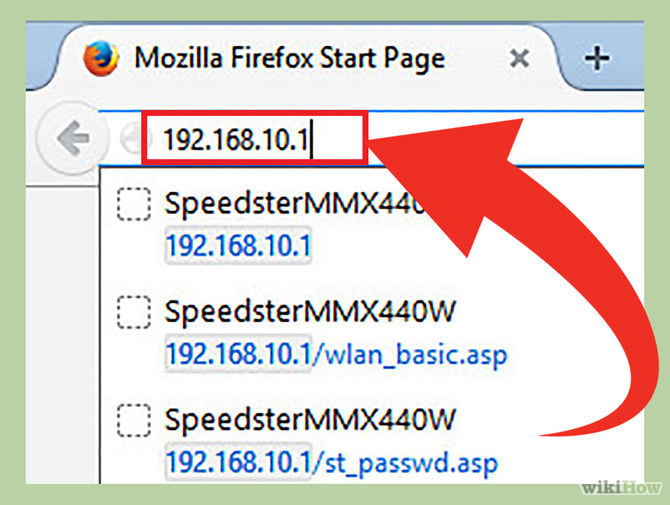
Hầu hết tất cả các Router của bạn đều được truy cập qua Web Interface. Khi truy cập vào trang Web này bạn có thể điều chỉnh cấu hình Router của mình tại đây.
Mở Web Interface bằng cách nhập địa chỉ IP Router của bạn trên trình duyệt Web. Sau đó check địa chỉ IP Router của bạn. Thông thường có một số địa chỉ IP Router phổ biến như:
- 192.168.1.1
- 192.168.0.1
- 192.168.2.1
Bước 2: Mở trang Router Status, Internet hoặc WAN
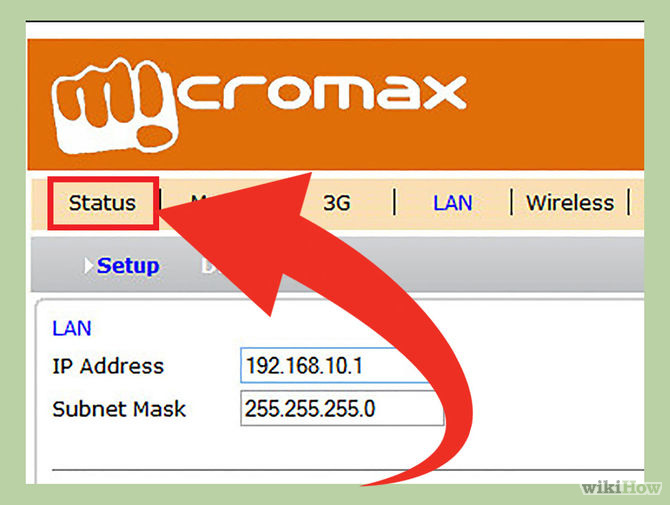
Mở trang Router Status, Internet hoặc WAN để tìm địa chỉ IP ngoài (external IP address) có sẵn của Router. Bạn có thể tìm kiếm địa chỉ IP ngoài (external IP address) trên các trang như Internet, Router Status hoặc WAN (Wide Area Network) Status.
Bước 3: Tìm địa chỉ IP của bạn

Trên các trang Router Status, Internet hoặc WAN mà bạn vừa mở, bạn sẽ nhìn thấy địa chỉ IP của bạn nằm ở phía dưới "Internet Port" (cổng Internet) hoặc "Internet IP Address" (địa chỉ IP Internet).
Địa chỉ IP của bạn là một dãy 4 số nguyên cách nhau bởi dấu chấm. Ví dụ 199.2.7.79.192.
Cách 3: Tìm địa chỉ IP Private trên Windows bằng Command Prompt
Bước 1: Mở Command Prompt

Ấn tổ hợp phím Windows + R và gõ cmd vào khung Search. Sau đó ấn Enter để mở Command Prompt.
Đối với Windows 8, bạn ấn tổ hợp phím Windows + X và chọn Command Prompt trên Menu.
Bước 2: Chạy lệnh "ipconfig"
![]()
Gõ “ipconfig” sau đó ấn Enter. Trên màn hình bạn sẽ nhìn thấy list thông tin kết nối mạng. Tất cả các mạng kết nối với máy tính của bạn sẽ được hiển thị ở đây.
Bước 3: Tìm địa chỉ IP của bạn
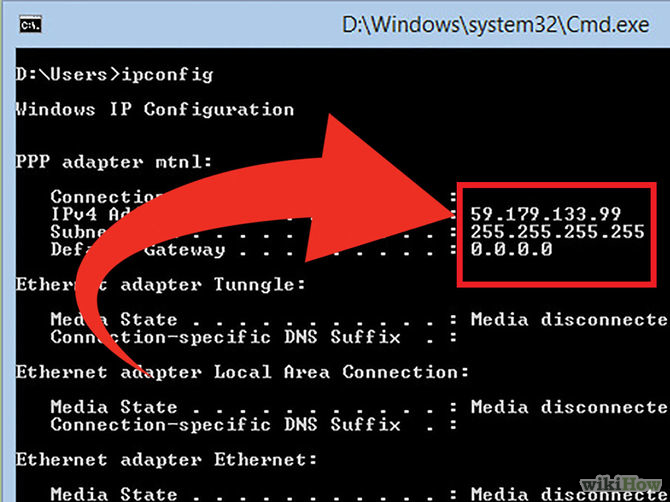
Bạn sẽ nhìn thấy địa chỉ IP của bạn trong dòng địa chỉ IPv4 Address phía dưới tên kiểu kết nối.
Địa chỉ IP của bạn là một dãy 4 số nguyên cách nhau bởi dấu chấm, ví dụ như 192.168.1.4.
Cách 4: Tìm địa chỉ IP Private trên Windows bằng Network Connections
Bước 1: Mở Network Connections
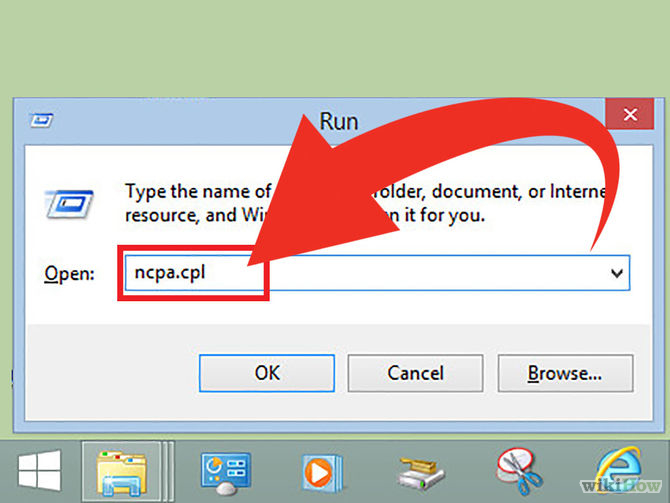
Cách nhanh nhất là ấn tổ hợp phím Windows + R và gõ ncpa.cpl. Sau đó ấn Enter để mở cửa sổ Network Connections.
Bước 2:
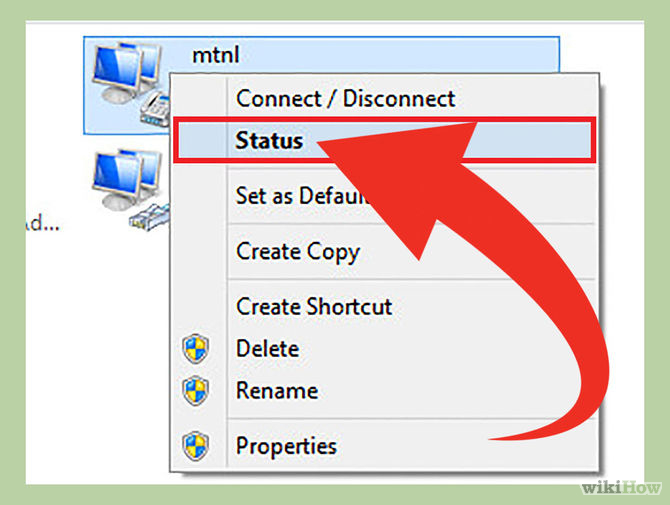
Nhấp chuột phải vào Active connection (kết nối đang hoạt động). Sau đó chọn Status. Một cửa sổ Status hiển thị cấu hình và trạng thái kết nối mạng hiện tại của bạn xuất hiện. Nếu bạn đang sử dụng Windows XP, click chuột vào tab Support.
Bước 3: Mở cửa sổ Network Connection Details
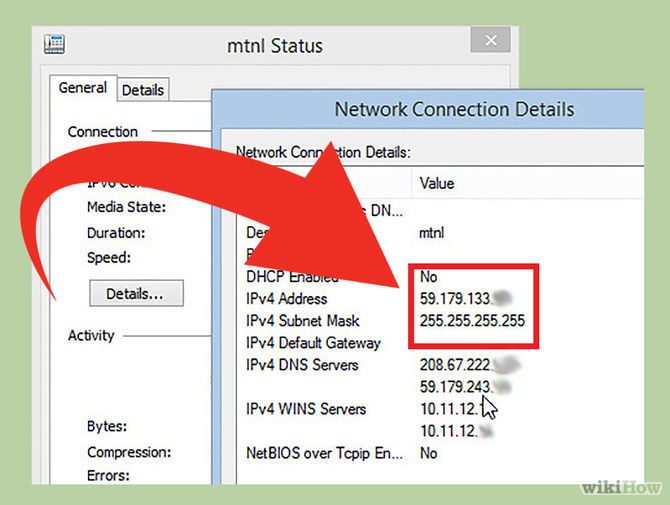
Click vào chọn Details. Một cửa sổ Network Connection Details xuất hiện. Địa chỉ IP nội bộ của bạn (inernal IP address) sẽ được hiển thị trong "IP Address" (địa chỉ IP) hoặc "IPv4 Address".
Cách 5: Kiểm tra địa chỉ IP Private trên Linux
Bước 1: Mở Terminal
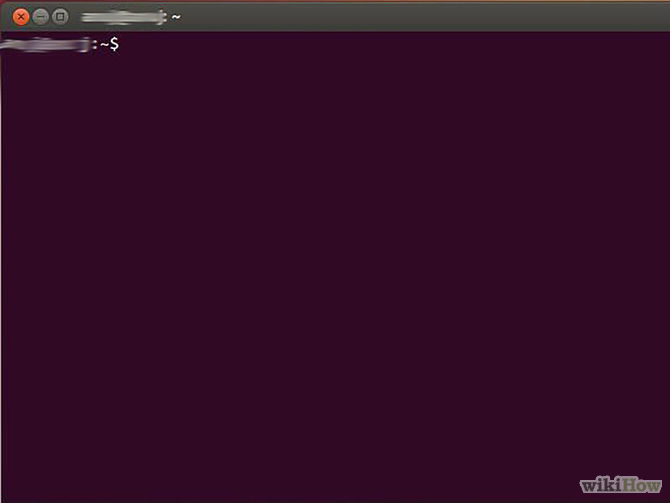
Bạn có thể check địa chỉ IP nội bộ (internal IP address) trên Linux bằng lệnh Terminal. Truy cập Terminal bằng cách ấn tổ hợp phím Ctrl+Alt+T.
Bước 2: Nhập một trong số lệnh cấu hình IP
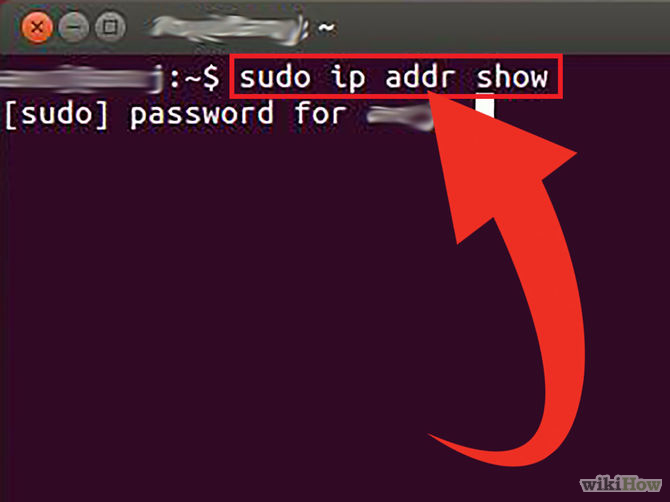
Để hiển thị địa chỉ IP của bạn có thể sử dụng 2 câu lệnh khác nhau.
- sudo ip addr show: Đối với câu lệnh này bạn cần nhập mật khẩu Admin sau đó mới sử dụng được câu lệnh này.
- /sbin/ifconfig: Đối với câu lệnh này bạn sẽ nhận được thông báo nói rằng bạn không có quyền Admin. Sau đó bạn gõ sudo /sbin/ifconfig và nhập mật khẩu.
Bước 3: Tìm địa chỉ IP của bạn
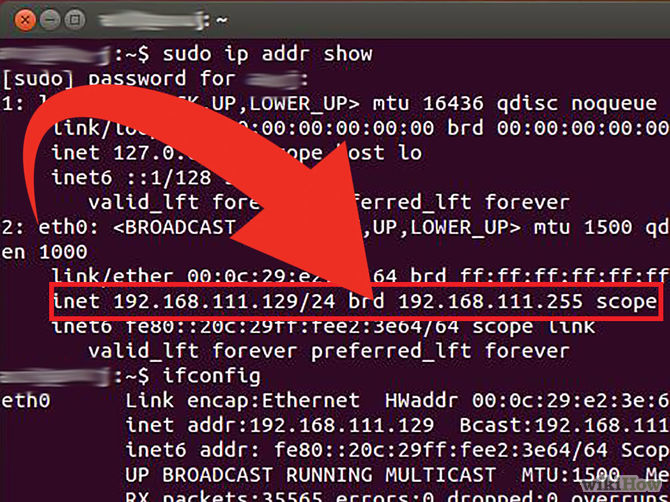
Mỗi một câu lệnh sẽ hiển thị thông tin chi tiết tất cả các kết nối được cài đặt trên máy tính của bạn. Nhiệm vụ của bạn là tiến hành tìm kết nối bạn đang dùng.
Địa chỉ IP nội bộ của bạn (internal IP address) là một dãy 4 số nguyên được cách nhau bởi dấu chấm. Ví dụ như 192.168.1.4.
Cách 6: Tìm địa chỉ IP của bạn trên Websites IP
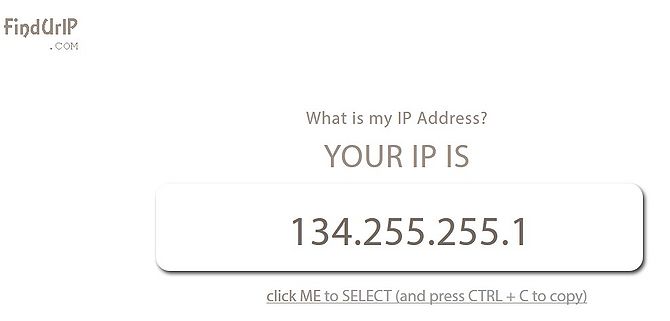
Bạn có thể truy cập vào một trong những link dưới đây để tìm kiếm địa chỉ IP máy tính của mình.
Chúc các bạn thành công!
 Công nghệ
Công nghệ  AI
AI  Windows
Windows  iPhone
iPhone  Android
Android  Học CNTT
Học CNTT  Download
Download  Tiện ích
Tiện ích  Khoa học
Khoa học  Game
Game  Làng CN
Làng CN  Ứng dụng
Ứng dụng 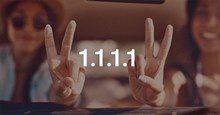




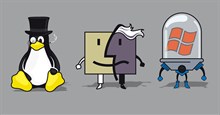



 Windows 11
Windows 11  Windows 10
Windows 10  Windows 7
Windows 7  Windows 8
Windows 8  Cấu hình Router/Switch
Cấu hình Router/Switch 









 Linux
Linux  Đồng hồ thông minh
Đồng hồ thông minh  macOS
macOS  Chụp ảnh - Quay phim
Chụp ảnh - Quay phim  Thủ thuật SEO
Thủ thuật SEO  Phần cứng
Phần cứng  Kiến thức cơ bản
Kiến thức cơ bản  Lập trình
Lập trình  Dịch vụ ngân hàng
Dịch vụ ngân hàng  Dịch vụ nhà mạng
Dịch vụ nhà mạng  Dịch vụ công trực tuyến
Dịch vụ công trực tuyến  Quiz công nghệ
Quiz công nghệ  Microsoft Word 2016
Microsoft Word 2016  Microsoft Word 2013
Microsoft Word 2013  Microsoft Word 2007
Microsoft Word 2007  Microsoft Excel 2019
Microsoft Excel 2019  Microsoft Excel 2016
Microsoft Excel 2016  Microsoft PowerPoint 2019
Microsoft PowerPoint 2019  Google Sheets
Google Sheets  Học Photoshop
Học Photoshop  Lập trình Scratch
Lập trình Scratch  Bootstrap
Bootstrap  Văn phòng
Văn phòng  Tải game
Tải game  Tiện ích hệ thống
Tiện ích hệ thống  Ảnh, đồ họa
Ảnh, đồ họa  Internet
Internet  Bảo mật, Antivirus
Bảo mật, Antivirus  Doanh nghiệp
Doanh nghiệp  Video, phim, nhạc
Video, phim, nhạc  Mạng xã hội
Mạng xã hội  Học tập - Giáo dục
Học tập - Giáo dục  Máy ảo
Máy ảo  AI Trí tuệ nhân tạo
AI Trí tuệ nhân tạo  ChatGPT
ChatGPT  Gemini
Gemini  Điện máy
Điện máy  Tivi
Tivi  Tủ lạnh
Tủ lạnh  Điều hòa
Điều hòa  Máy giặt
Máy giặt  Quạt các loại
Quạt các loại  Cuộc sống
Cuộc sống  TOP
TOP  Kỹ năng
Kỹ năng  Món ngon mỗi ngày
Món ngon mỗi ngày  Nuôi dạy con
Nuôi dạy con  Mẹo vặt
Mẹo vặt  Phim ảnh, Truyện
Phim ảnh, Truyện  Làm đẹp
Làm đẹp  DIY - Handmade
DIY - Handmade  Du lịch
Du lịch  Quà tặng
Quà tặng  Giải trí
Giải trí  Là gì?
Là gì?  Nhà đẹp
Nhà đẹp  Giáng sinh - Noel
Giáng sinh - Noel  Hướng dẫn
Hướng dẫn  Ô tô, Xe máy
Ô tô, Xe máy  Giấy phép lái xe
Giấy phép lái xe  Tấn công mạng
Tấn công mạng  Chuyện công nghệ
Chuyện công nghệ  Công nghệ mới
Công nghệ mới  Trí tuệ Thiên tài
Trí tuệ Thiên tài  Bình luận công nghệ
Bình luận công nghệ